Fix C0090016, TPM hat eine Fehlfunktion. Microsoft 365-Anmeldefehler
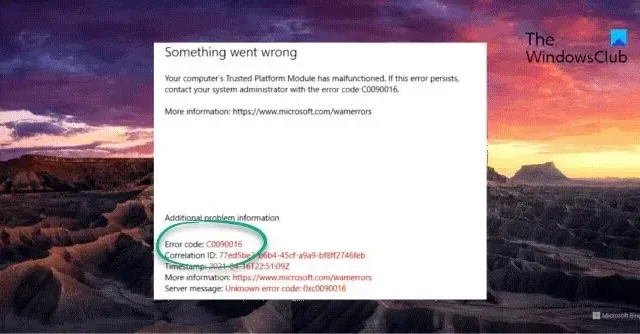
Dieser Beitrag enthält Lösungen zur Behebung von C0090016, TPM weist eine Fehlfunktion auf. Microsoft 365-Anmeldefehler . Das Trusted Platform Module (TPM) erhöht die Systemsicherheit durch den Schutz sensibler Daten. Bei einer Fehlfunktion kann es jedoch zu Authentifizierungsproblemen kommen. Glücklicherweise können Sie einige einfache Vorschläge befolgen, um das Problem zu beheben.
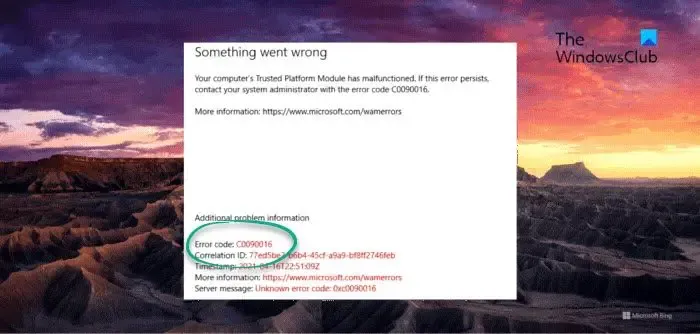
Fix C0090016, TPM hat eine Fehlfunktion. Microsoft 365-Anmeldefehler
Um zu beheben, dass das TPM nicht funktioniert hat, Microsoft 365-Anmeldefehler C0090016, können Sie diesen Vorschlägen folgen:
- Löschen Sie das TPM
- Entfernen Sie zwischengespeicherte Office-Identitäten im Registrierungseditor
- Trennen Sie die Verbindung zu Azure AD und stellen Sie eine Verbindung her
- Melden Sie sich mit einem anderen Konto an
- BIOS aktualisieren
Sehen wir uns diese nun im Detail an.
1] Löschen Sie das TPM
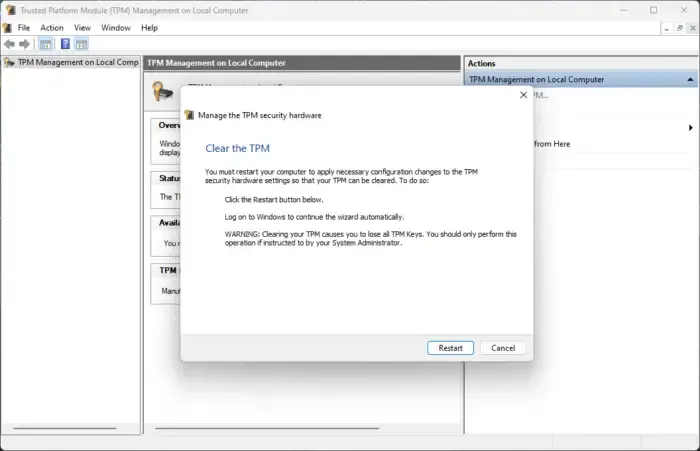
Durch das Löschen des TPM wird es auf seinen Standardzustand zurückgesetzt und der Besitzerautorisierungswert sowie die gespeicherten Schlüssel werden entfernt. So können Sie Ihr TPM löschen:
- Drücken Sie die Windows-Taste + R, um das Dialogfeld „Ausführen“ zu öffnen.
- Geben Sie tpm.msc ein und drücken Sie die Eingabetaste .
- Klicken Sie unter „Aktionen“ auf „TPM löschen“ und befolgen Sie die Anweisungen auf dem Bildschirm.
Alternativ können Sie TPM auch über Powershell löschen .
2] Entfernen Sie zwischengespeicherte Office-Identitäten im Registrierungseditor
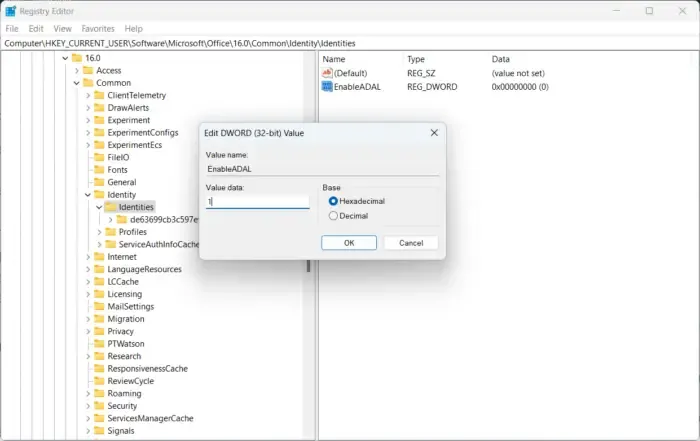
Wenn Sie das Problem immer noch nicht beheben können, kann das Entfernen der zwischengespeicherten Office-Identitäten im Registrierungseditor Abhilfe schaffen. Diese zwischengespeicherten Identitäten können manchmal beschädigt werden und Anmeldefehler verursachen. So können Sie diese entfernen:
- Drücken Sie die Windows-Taste + R, um das Dialogfeld „Ausführen“ zu öffnen.
- Geben Sie regedit ein und drücken Sie die Eingabetaste .
- Navigieren Sie nach dem Öffnen des Registrierungseditors zum folgenden Pfad:
HKEY_CURRENT_USER\Software\Microsoft\Office\16.0\Common\Identity\Identities - Klicken Sie mit der rechten Maustaste in den rechten Bereich, wählen Sie Neu > DWORD-Wert (32-Bit) und benennen Sie den Wert in EnableADAL um .
- Doppelklicken Sie auf den EnableADAL- Schlüssel und legen Sie die Wertdaten auf 1 fest .
- Schließen Sie den Registrierungseditor, starten Sie Ihr Gerät neu und prüfen Sie, ob der Fehler behoben wird.
3] Trennen Sie die Verbindung zu Azure AD und stellen Sie eine Verbindung her
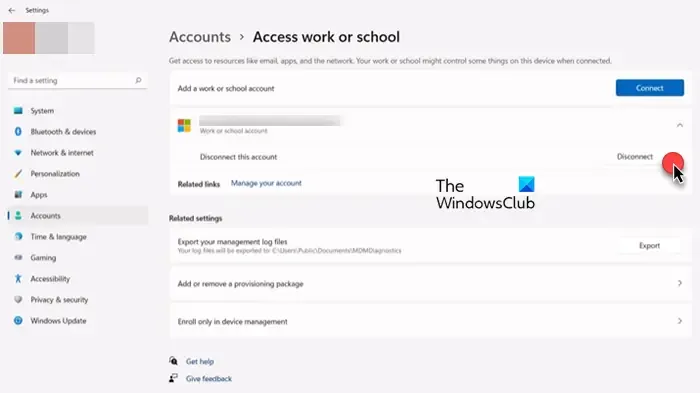
Azure Active Directory ist ein cloudbasierter Identitätsdienst von Microsoft, der Sicherheit vor Datenschutzverletzungen und Cybersicherheitsangriffen bietet. Zur Bestätigungsunterstützung ist TPM mit HMAC- und EK-Zertifikaten erforderlich. Das Trennen und erneute Herstellen einer Verbindung mit Azure AD kann zur Behebung des Microsoft 365-Anmeldefehlers C0090016 beitragen. Hier ist wie:
- Drücken Sie die Windows-Taste + I, um die Einstellungen zu öffnen .
- Navigieren Sie zu Konten > Auf Arbeit oder Schule zugreifen .
- Wählen Sie die Azure AD-Verbindung aus, klicken Sie auf „Trennen“ und starten Sie Ihren PC neu.
- Navigieren Sie erneut zur Seite „Zugriff auf Arbeit oder Schule“ und wählen Sie „Dieses Gerät mit Azure Active Directory verbinden“ aus .
- Geben Sie Ihre Kontoanmeldeinformationen ein und wählen Sie „ Meine Organisation mein Gerät verwalten lassen“ aus .
- Starten Sie Ihr Gerät neu, sobald Sie fertig sind, und versuchen Sie, sich bei Office 365 anzumelden.
4] Melden Sie sich mit einem anderen Konto an
Möglicherweise liegt der Fehler in Ihrem Microsoft-Konto. Versuchen Sie in diesem Fall, sich mit einem anderen Konto anzumelden. Sie können sich jedoch auch mit einem lokalen Konto anmelden und prüfen, ob das Problem behoben wird.
5] BIOS aktualisieren
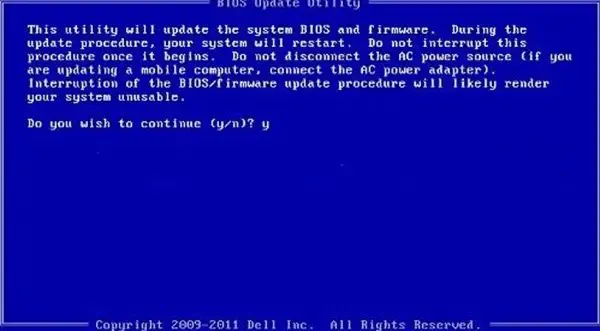
Wenn Ihnen keiner der oben genannten Schritte hilft, aktualisieren Sie das BIOS des Motherboards . Ein veraltetes oder beschädigtes BIOS könnte der wahre Übeltäter sein. Beim Aktualisieren des BIOS sollte Ihr TPM-Fehler behoben sein.
Ich hoffe, dieser Beitrag hilft Ihnen.
Wie behebe ich einen Office 365-Anmeldefehler?
Wenn bei der Anmeldung bei Office 365 Fehler auftreten, löschen Sie die Cache-Daten und Cookies des Browsers. Wenn dies jedoch nicht hilft, sollten Sie erwägen, zwischengespeicherte Office-Identitäten im Registrierungseditor zu löschen und sich mit einem lokalen Konto anzumelden.
Was ist die Ursache eines TPM-Fehlers?
Das TPM Ihres Geräts funktioniert möglicherweise nicht richtig, wenn ein neues Image erstellt wird, ohne das TPM zu löschen. Wenn ja, löschen Sie das TPM und installieren Sie die neueste TPM-Firmware. Wenn der Fehler jedoch nicht behoben ist, versuchen Sie, das TPM zu löschen.



Schreibe einen Kommentar